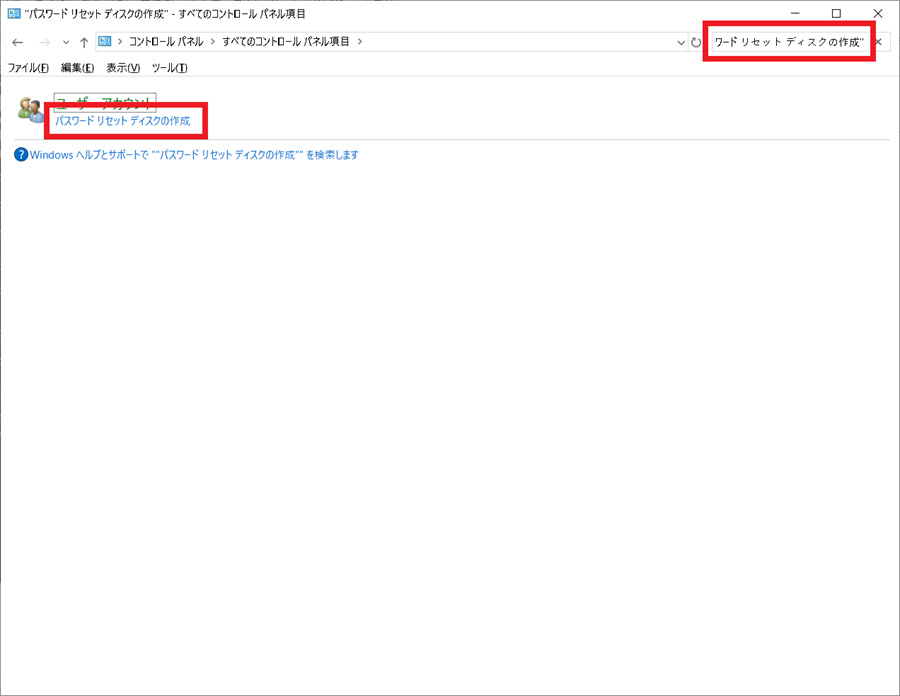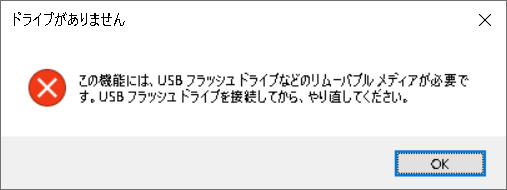パスワード リセット ディスクの作成 | Windows 10 コントロールパネル
このページではWindows 10環境においてパスワード リセット ディスクの作成を実行する手順に関して説明します。コントロールパネルを使用します。
(1)
以下の手順によりコントロールパネルを起動することが可能です。
・[スタートメニュー] → [Windowsシステムツール] → [コントロールパネル] (バージョンによっては"Control Panel"と表示される場合もあります。)
・

参考:コントロールパネルの開き方
(2)
右上の検索窓に"パスワード リセット ディスクの作成"を入力します。
その後 [Enter] キーを押します。
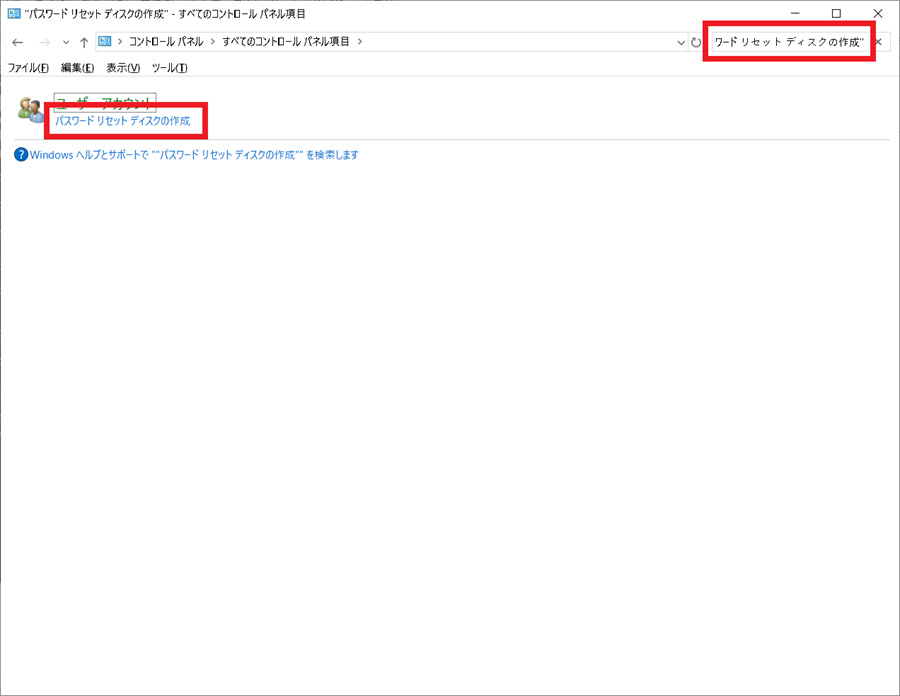
(3)
"パスワード リセット ディスクの作成"をクリックします。
(4)
以下画面が表示されます。
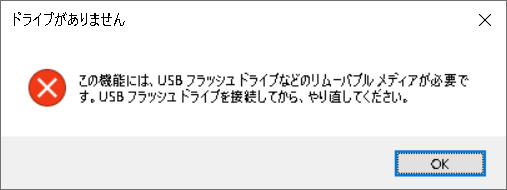
パスワードリセットディスクの作成が開始されます。もしUSBフラッシュドライブなどが接続されていない場合は次のエラーが発生します。
"この機能には、USB フラッシュ ドライブなどのリムーバブル メディアが必要です。USB フラッシュ ドライブを接続してから、やり直してください。"
PCにUSBディ数を接続して再度実行してください。
コントロールパネル機能一覧